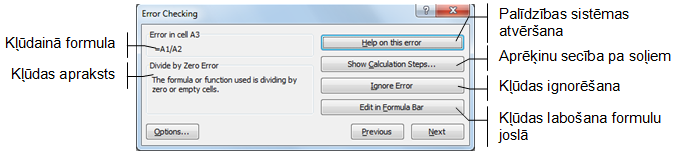Microsoft Excel 2010
12. PIELIKUMI
12.8. Darblapā veikto aprēķinu pārbaude
Ja darblapā izveidotas daudzas formulas, turklāt kādā no šūnām parādās kļūdu paziņojumi, svarīgi izsekot, kādas šūnas savstarpēji ietekmē cita citu.
Šim nolūkam lieto lentes cilnes Formulas lappuses grupas Formula Auditing pogas un sarakstus.
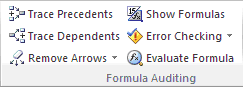
Lai noskaidrotu, kas ietekmē kādu šūnu, kurā izveidota formula (piemērā E12):
- atlasa šūnu;
- piespiež pogu
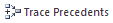 – ar bultām tiek parādītas šūnas, kas tieši ietekmē atlasīto šūnu;
– ar bultām tiek parādītas šūnas, kas tieši ietekmē atlasīto šūnu; - piespiežot pogu atkārtoti, ar tievākām bultām tiek parādītas šūnas, kas netieši ietekmē atlasīto šūnu:
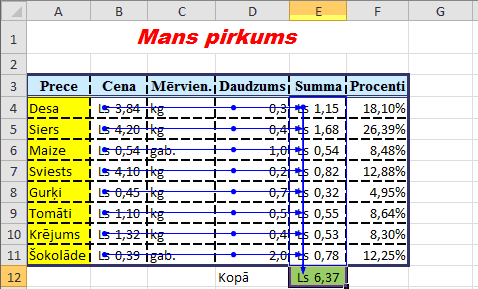
Izvēloties lentes cilnes Formulas lappuses grupas Formula Auditing sarakstā Remove Arrows komandu Remove Precedent Arrows, šīs bultas pakāpeniski var noņemt:
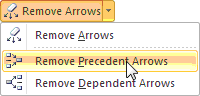
Lai noskaidrotu, ko ietekmē kāda šūna (piemērā D4):
- atlasa šūnu;
- piespiež pogu
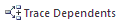 – ar bultām tiek parādītas šūnas, ko tieši ietekmē atlasītā šūna;
– ar bultām tiek parādītas šūnas, ko tieši ietekmē atlasītā šūna; - piespiežot pogu atkārtoti, ar bultām tiek parādītas šūnas, ko netieši ietekmē atlasītā šūna:

Izvēloties lentes cilnes Formulas lappuses grupas Formula Auditing sarakstā Remove Arrows komandu Remove Dependent Arrows, šīs bultas pakāpeniski var noņemt:
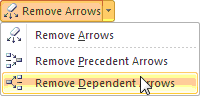
Ja sarakstā Remove Arrows izvēlas komandu Remove Arrows, visas bultas tiek noņemtas vienlaikus.
Ja kādā šūnā izveidota formula un tajā parādās kļūdas paziņojums, tās novēršanai var lietot lentes cilnes Formulas lappuses grupas Formula Auditing pogas Error Checking komandu Error Checking...: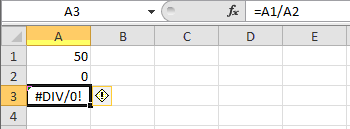
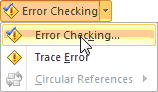
Atveras dialoglodziņš Error Checking, ar kura palīdzību var censties kļūdu novērst: